2 Cara Mudah Perkalian Angka Dalam Microsoft Excel
Cara Perkalian Angka Dalam Excel - Perkalian dalam Excel merupakan proses yang akan sangat sering kita temui.
Karena itulah Excel sendiri sudah menyiapkan rumus serta cara tertentu untuk operasi perkalian angka.
Tentu proses perkalian dalam Microsoft Excel tersebut akan berjalan dengan otomatis.
Dalam artikel ini kita akan membahas tentang cara perkalian angka dalam Excel menggunakan dua cara.
Cara Perkalian Angka Dalam Excel
Seperti yang disebutkan diatas bahwa pada pembahasan kali ini kita akan menggunakan dua cara dalam perkalian angka.
Cara yang pertama kita akan menggunakan tanda asterisk dan yang kedua kita akan menggunakan rumus SUMPRODUCT.
Untuk contohnya silahkan perhatikan gambar berikut ini :
Hasil dari kedua cara tersebut sebenarnya saja saja tetapi proses perkalian serta penulisan rumusnya tentu saja berbeda - beda.
1. Perkalian Angka Dalam Excel Dengan Asterisk
Cara yang pertama untuk perkalian angka kita akan menggunakan symbol tanda bintang atau asterisk ( * ).
Symbol ini dalam Excel memang secara khusus dapat digunakan untuk perkalian angka.
Jika menggunakan cara yang pertama maka rumus perkalian yang digunakan pada contoh diatas adalah sebagai berikut :
=A4*B4
Dengan rumus perkalian diatas maka secara otomatis angka hasil perkalian akan muncul yaitu 270.
2. Perkalian Angka Dalam Excel Dengan SUMPRODUCT
Selanjutnya untuk cara yang kedua proses perkalian dalam Microsoft Excel tersebut kita akan menggunakan rumus.
Adapun rumus Excel yang digunakan untuk perkalian angka adalah SUMPRODUCT yang ada pada kategori Fungsi Matematika.
Sebenarnya hasil pada cara yang kedua ini akan sama persis dengan cara yang pertama.
Hanya saja penggunaan rumusnya yang sangat berbeda karena pada cara yang kedua kita tidak akan menggunakan symbol asterisk ( * ).
Jika menggunakan rumus SUMPRODUCT maka proses perkalian angka pada contoh diatas akan menggunakan rumus berikut ini :
Dengan rumus yang kedua inipun sebenarnya hasil perkalian akan tetap sama yaitu angka 270.
Sedangkan untuk rumus yang digunakan sangat jauh berbeda karena pada cara yang kedua kita langsung memasukan alamat cell kedalam argumen rumus SUMPRODUCT.
Dari kedua cara perkalian diatas silahkan pilih dan tentukan salah satu cara untuk perkalian angka dalam Excel.
Itulah pembahasan kita kali ini tentang cara perkalian angka dan semoga artikel ini bermanfaat untuk semua pembaca.
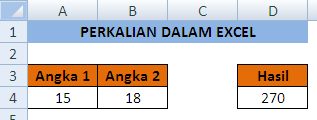
Posting Komentar untuk "2 Cara Mudah Perkalian Angka Dalam Microsoft Excel"